kindle unlimitedを使っているけど解約方法を知りたい、kindle unlimitedを30日間無料で試してみたけど有料になる前に解約したい、
今回はそんな人向けにkindle unlimitedの解約方法を紹介していきます。
kindle unlimitedの解約方法
Amazonの電子書籍kindleの読み放題サービスは、最初の30日間は無料で、以降月額980円が課金されていきます。
試しにどんなものか試してから継続して利用するか、解約するかを決める人も多いと思います。
継続してサービスを利用するのなら何もしなくても自動更新されていきますが、サービスの利用を継続しないのならkindle unlimitedの解約手続きをしないと自動更新されて毎月課金されてしまいます。
サービスの利用を継続しないのなら、しっかりと解約手続きを忘れずにしましょう。
それでもkindle unlimitedの解約方法はとても簡単ですぐに解約の手続きができます。
kindle unlimitedの解約方法の手順
kindle unlimitedの解約方法の手順【PC編】
kindle unlimitedの解約方法の手順【PC編】は
①Amazonのアカウントにログイン
②「kindle unlimitedの会員登録を管理」画面を表示
③「kindle unlimitedの会員登録をキャンセル」を選択
④「続行してキャンセル」を選択
以上で完了です。
とても簡単ですよね。
画像で解説すると、
①Amazonのアカウントにログイン
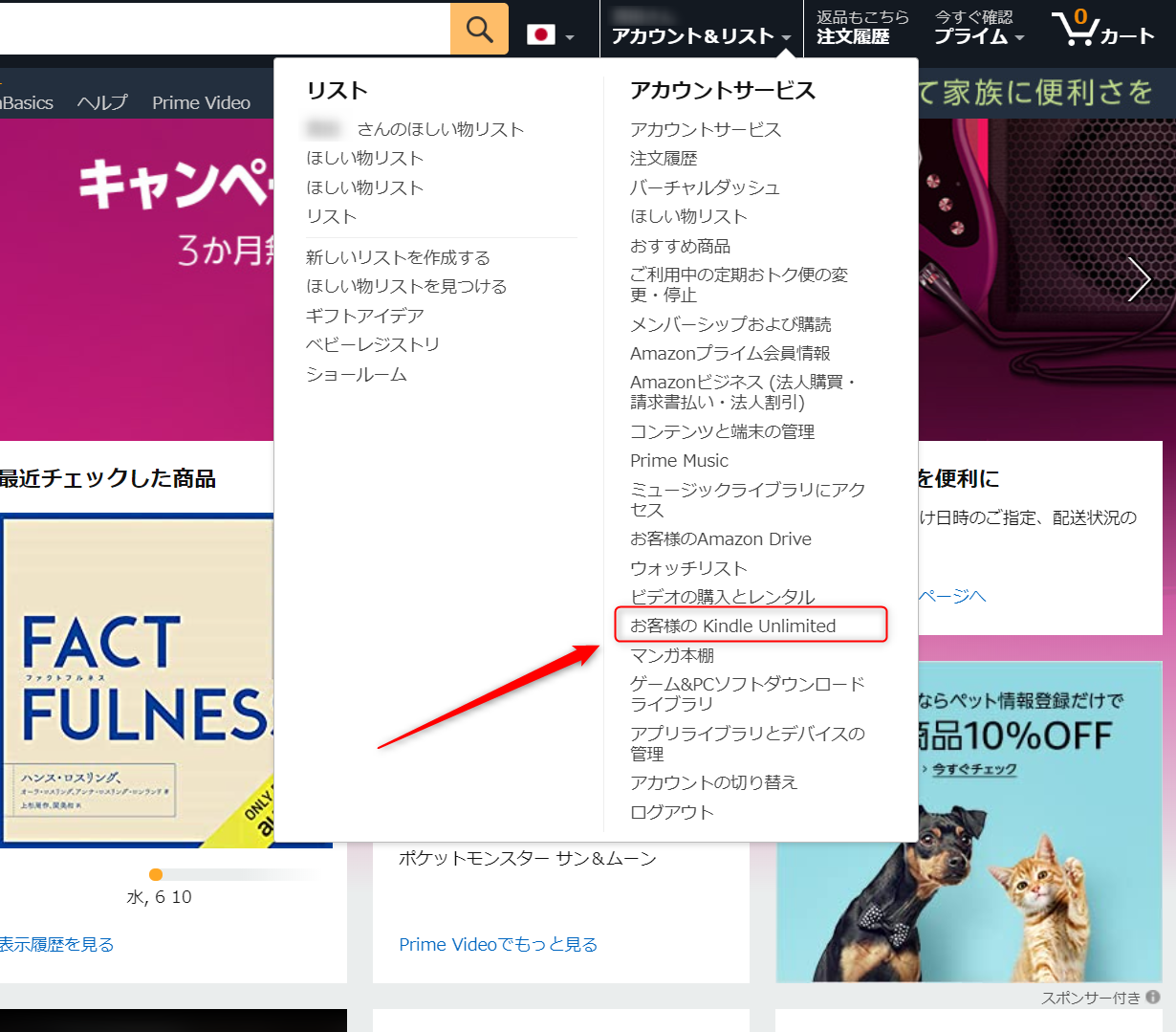
②「kindle unlimitedの会員登録を管理」画面を表示
③「kindle unlimitedの会員登録をキャンセル」を選択
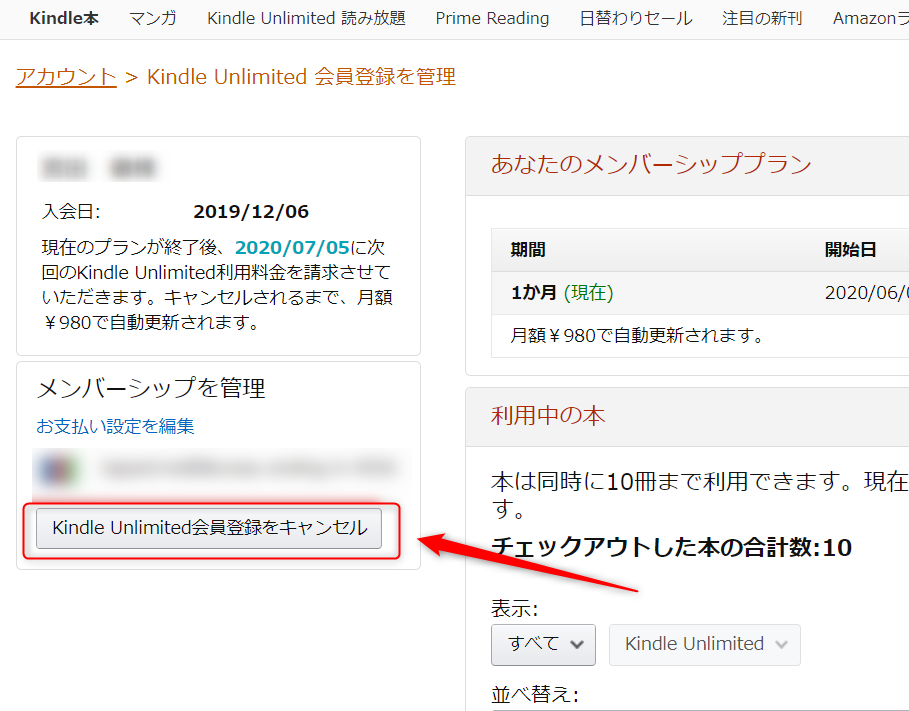
④「続行してキャンセル」を選択
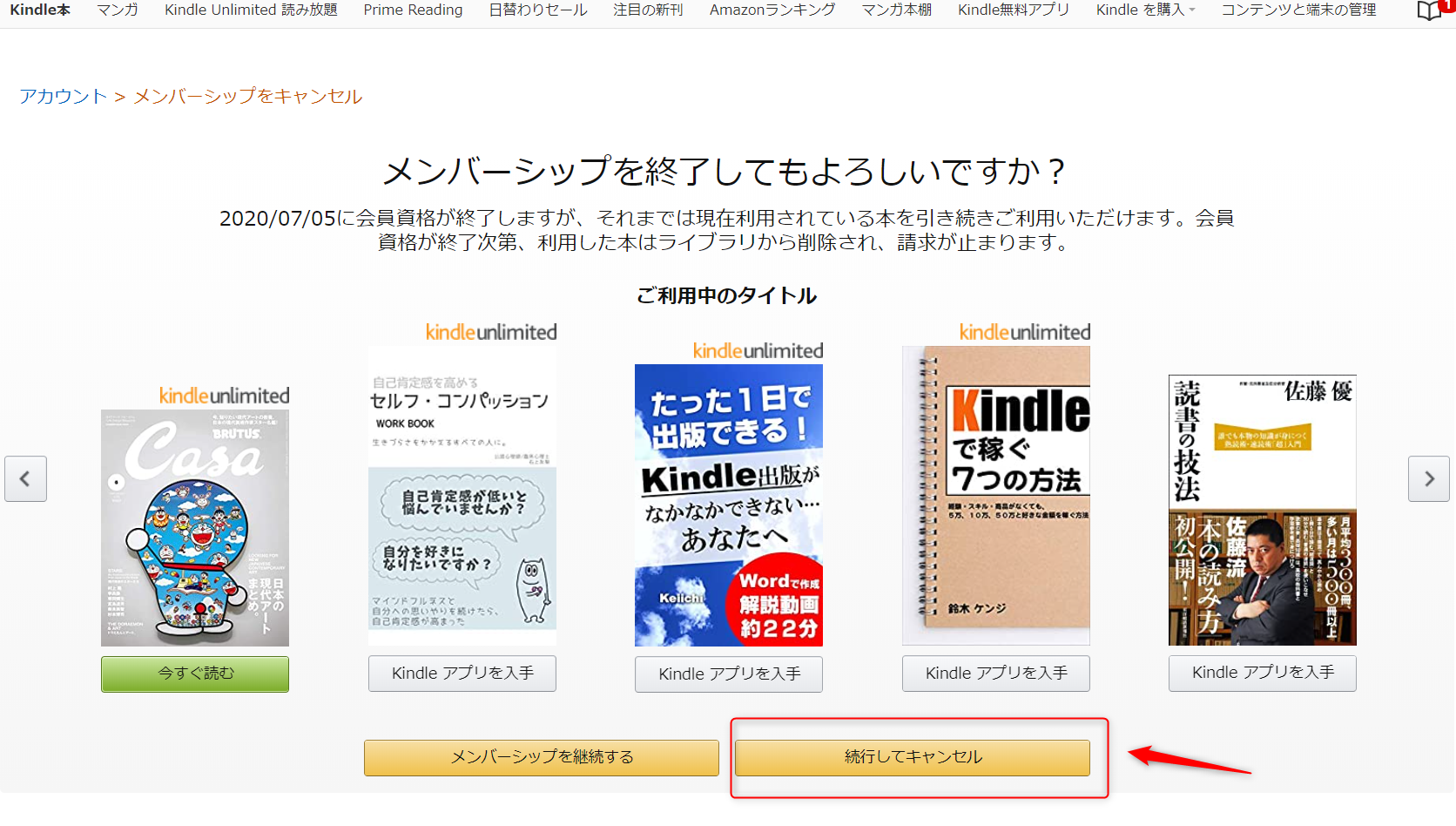
以上で完了です。
kindle unlimitedの解約方法の手順【スマホ(Android)編】
kindle unlimitedの解約方法の手順【スマホ(Android)編】は
①Amazonのアカウントにログイン
②「お客様のメンバーシップおよび購読」画面を表示
③「メンバーシップを管理」から「kindle Unlimited会員登録をキャンセル」を選択
④「続行してキャンセル」を選択
以上で完了です。
PCよりは少し手順が増えますが簡単ですよね。
画像で解説すると、
①Amazonのアカウントにログイン
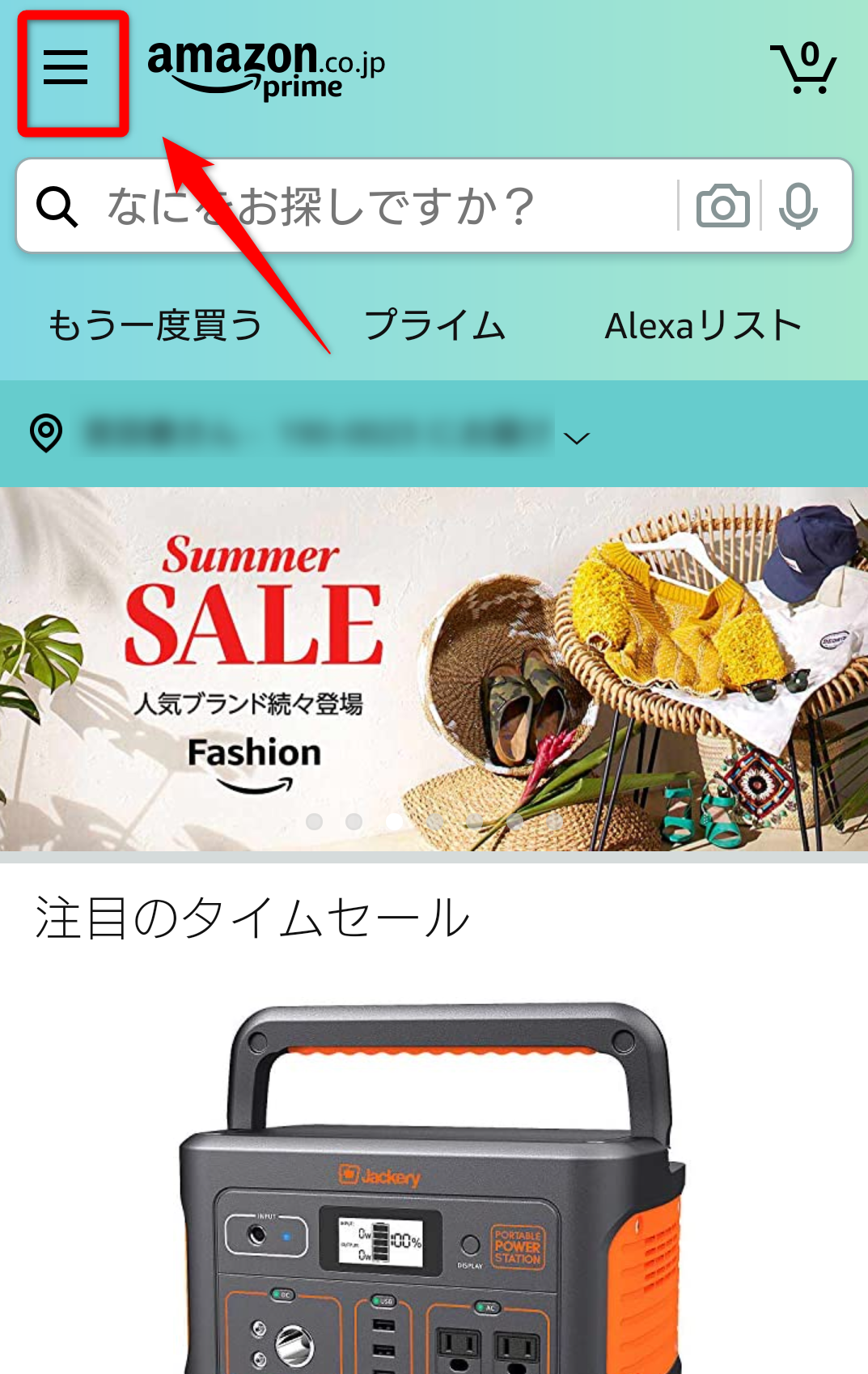
メニューから「アカウントサービス」を選択
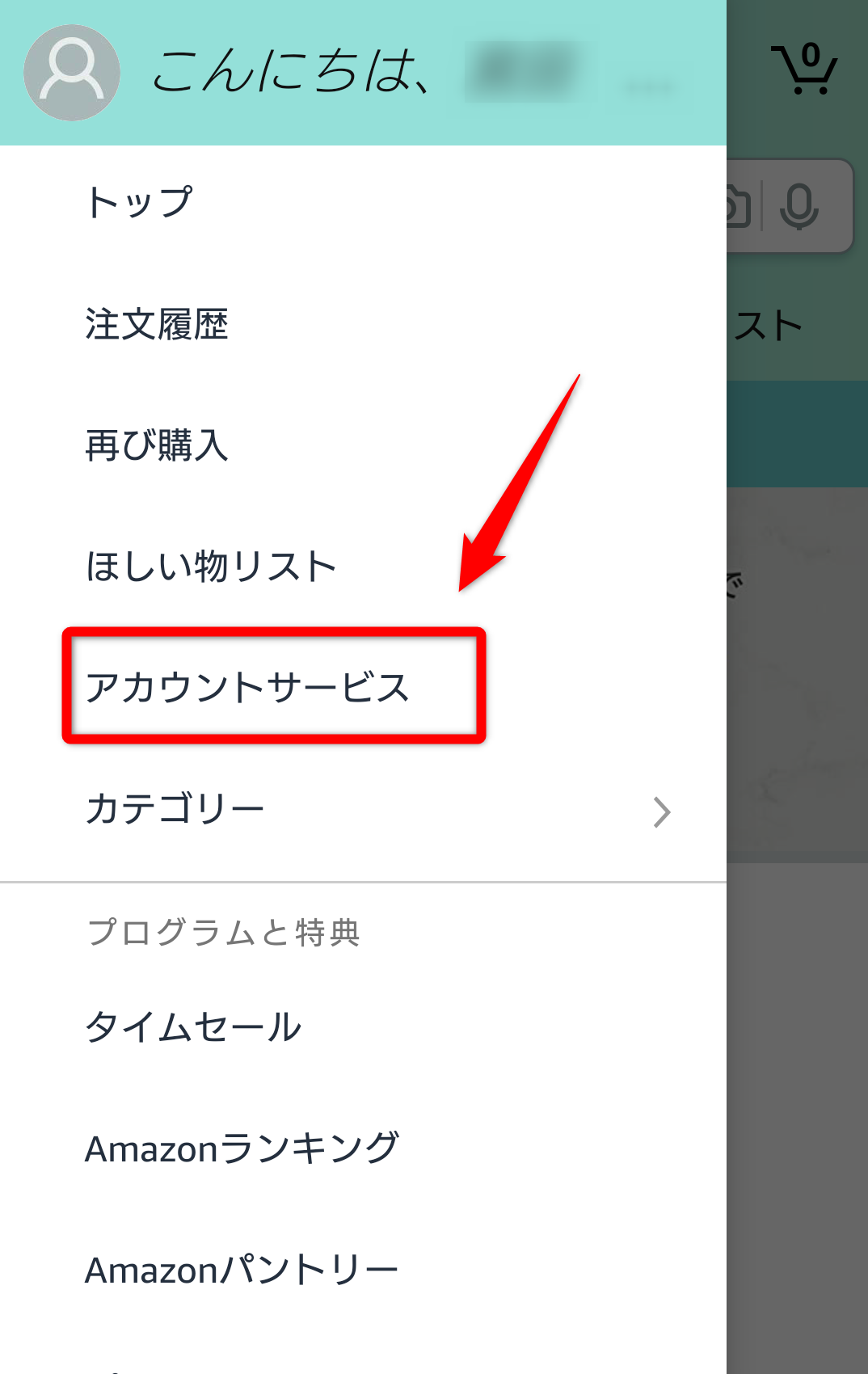
「アカウント設定」の「メンバーシップおよび購読」を選択
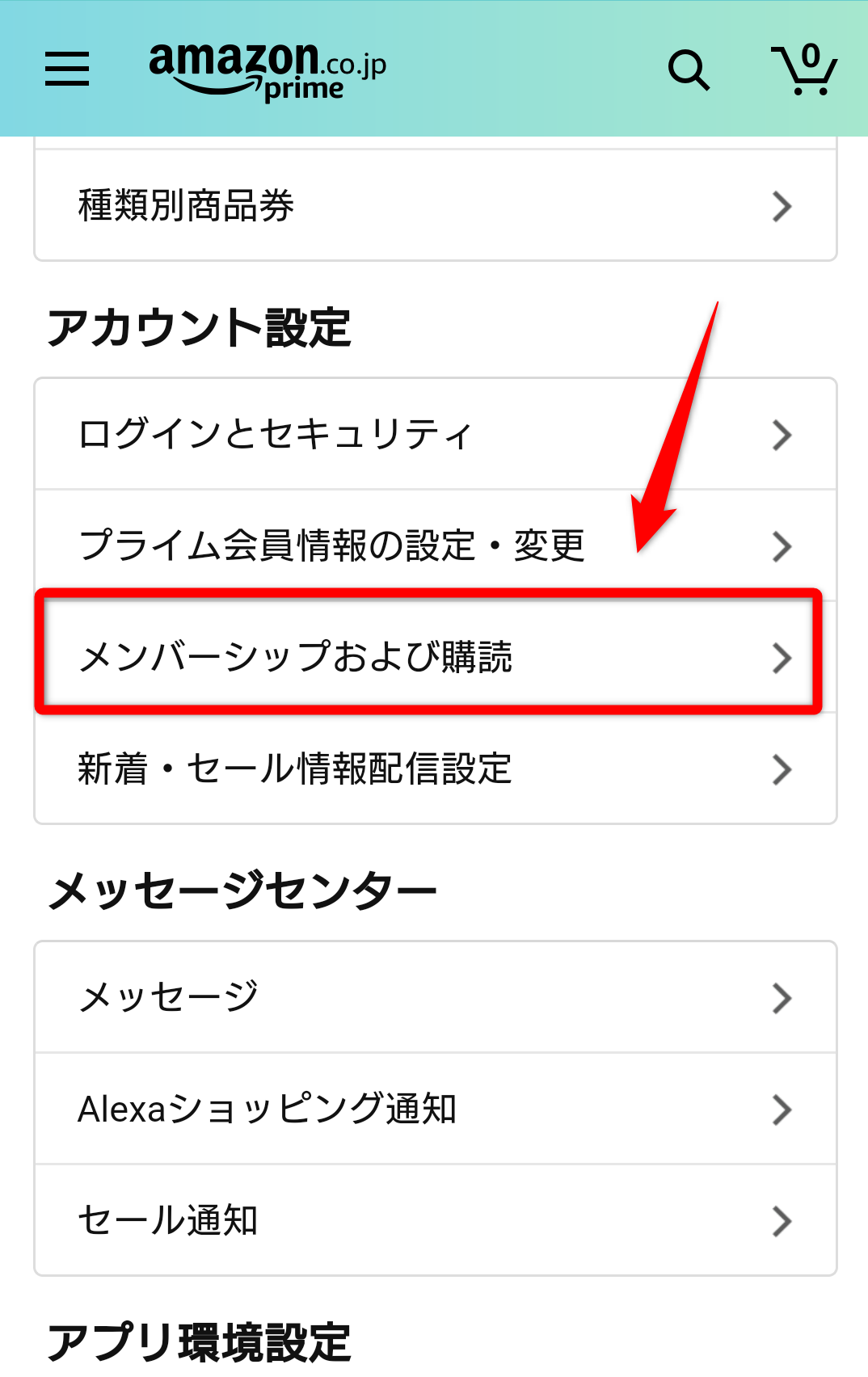
②「お客様のメンバーシップおよび購読」画面を表示

「高度なコントロール」から「kindl Unlimitedの設定」を選択
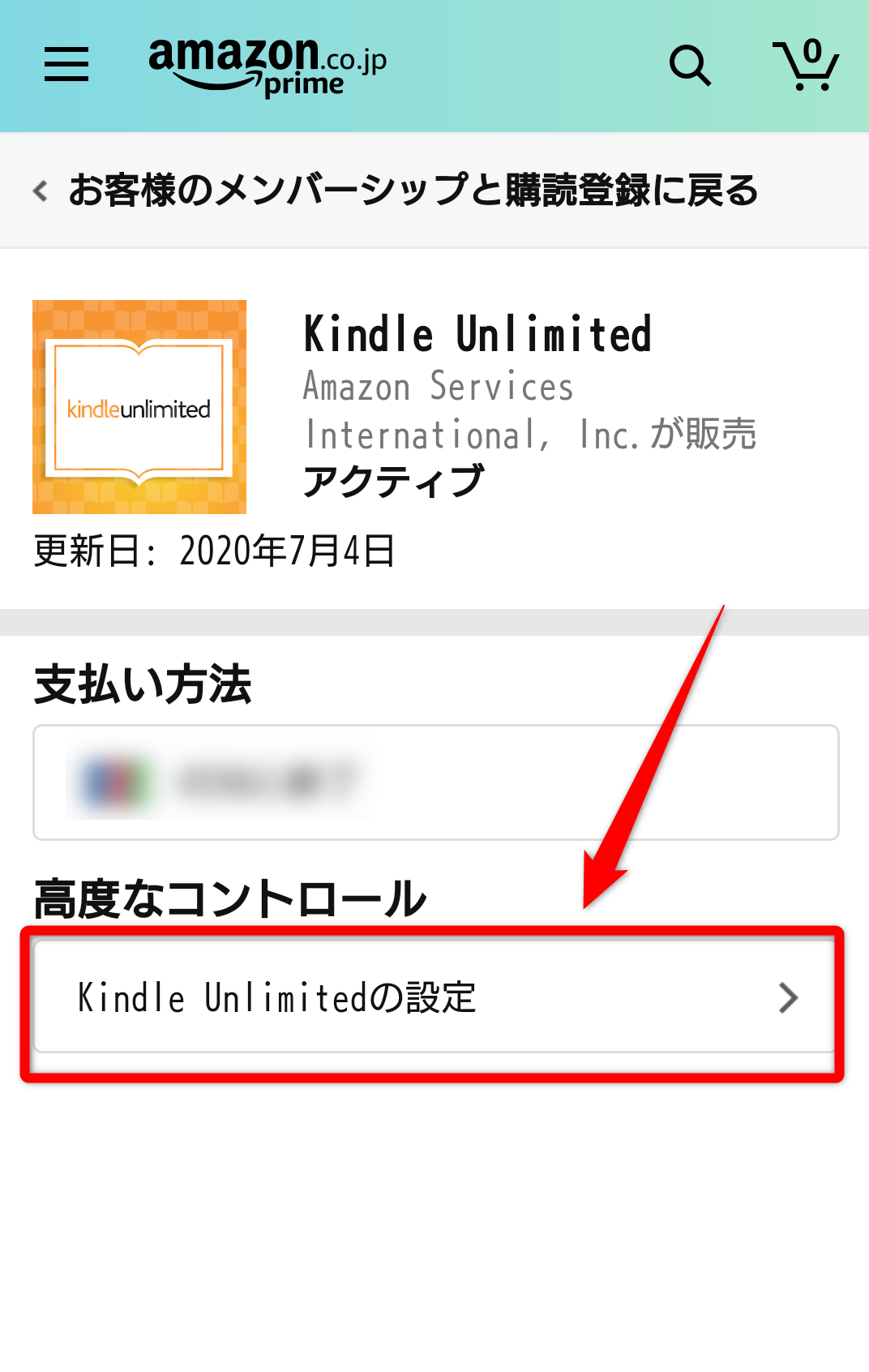
③「メンバーシップを管理」から「kindle Unlimited会員登録をキャンセル」を選択
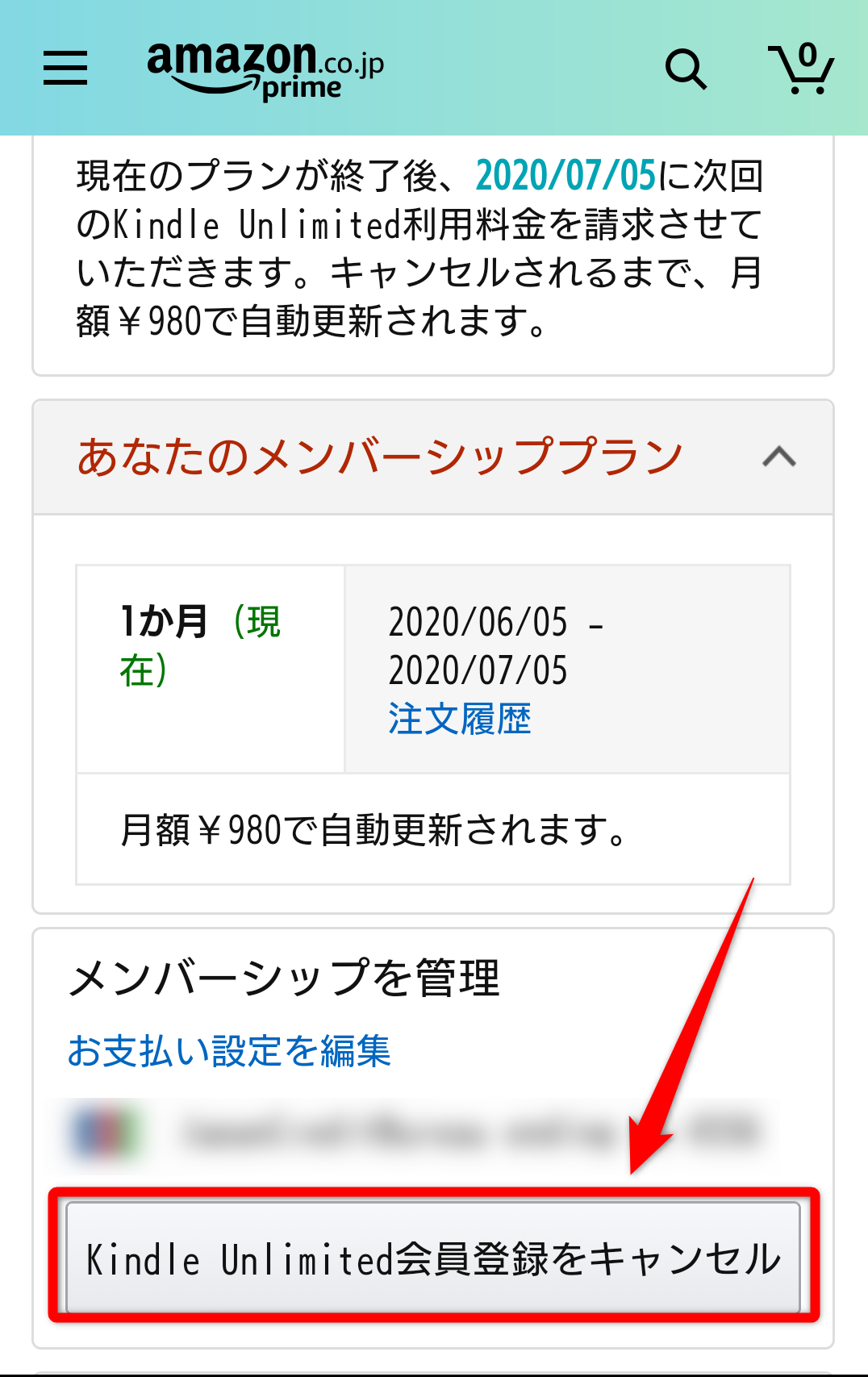
④「続行してキャンセル」を選択
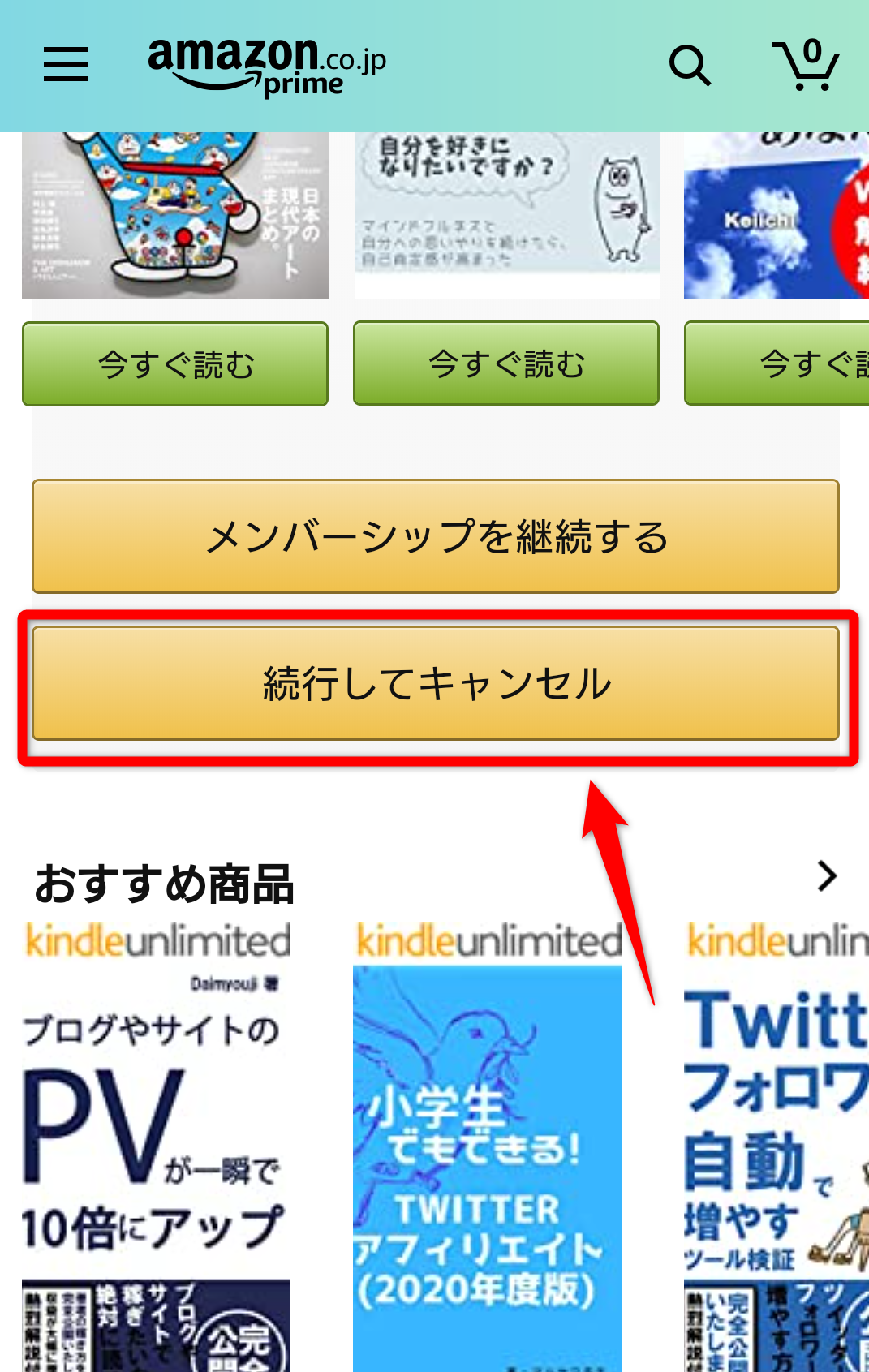
以上で完了です。
kindle unlimitedの解約方法まとめ
kindle unlimitedの解約方法はとても簡単ですね。
無料のお試しで申し込んだあと解約しようと思っている人は必ず忘れないようにこの解約の手続きをしてください。
ちなみに月の途中で解約したとしても、1カ月の有効期間内は利用することができます。
また、30日間の無料お試し期間は初回のみ無料で、2回目以降は利用することができません。
まだkindle unlimitedを試したことがない人は、解約の手続きもとても簡単なので、一度試してみるのもいいかもしれませんね。

